Linux で ONLYOFFICE Docs を使用して PDF ファイルを操作する方法
PDF ファイルを扱う Linux ユーザーには、選択できるプログラムがたくさんあります。より正確には、さまざまなタスクに使用できる専用の PDF ツールが多数存在します。
たとえば、PDF ビューアをインストールして、読み取りに必要なファイルを開いたり、テキストの入力、注釈の追加、ページのトリミングなどの特定の操作を実行できる PDF エディタを入手したりできます。
ただし、Linux 上で PDF ファイルを操作する別の方法があります。この記事では、PDF ファイルを表示、編集、さまざまな形式に変換する方法と、オフィス スイートである ONLYOFFICE Docs を使用して入力可能な PDF フォームを作成する方法を学びます。
ONLYOFFICE ドキュメントとは何ですか?
ONLYOFFICE Docs を一言で言えば、自己ホスト型のオフィス スイートであり、そのソース コードは GitHub 上で ONLYOFFICE Document Server としてオープンされ、公開されています。
さまざまなインストール オプションが付属しているため、Linux サーバーに簡単に展開し、ONLYOFFICE Docs をクラウド ストレージ プラットフォーム (Nextcloud、ownCloud、Seafile など) と統合することで共同作業環境を作成できます。コンテンツ管理システム (Alfresco やConfluence など)、e ラーニング ソリューション (Moodle やChamilo など) などです。 API または WOPI を使用して、ONLYOFFICE Docs を独自の Web アプリと統合することもできます。
Linux 用の他のオフィス スイートと同様に、ONLYOFFICE Docs を使用すると、テキスト ドキュメント、スプレッドシート、プレゼンテーションなど、さまざまな種類の Office ファイルを操作できます。
ただし、ONLYOFFICE パッケージには、入力可能なフォームを作成および編集することもできます。これは、他のオフィス ソフトウェアではほとんど見られない機能です。
ONLYOFFICE Docs のもう 1 つの特徴的な特性は、Word 文書、Excel スプレッドシート、PowerPoint プレゼンテーションとの高い互換性であり、このため ONLYOFFICE は Linux 上の Microsoft Office の優れた代替品となります。他の一般的な形式もサポートされています。
ONLYOFFICE Docs はオンライン コラボレーション向けに設計されているため、ドキュメント、スプレッドシート、入力可能なフォーム、プレゼンテーションをリアルタイムで共有し、共同編集できます。大まかに言えば、Linux 用の自己ホスト型のGoogle ドキュメントに似ていますが、よりプライバシーと高度なセキュリティが強化されています。
これには、柔軟な共有権限、バージョン履歴とバージョン管理、変更の追跡、ドキュメントの比較、ユーザーの言及とコメント、オンラインコミュニケーションなど、コラボレーション機能のフルセットが付属しています。
ローカルでドキュメントを編集するには、Linux、Windows、macOS 用の無料のデスクトップ クライアントがあります。どのディストリビューションでも簡単にインストールして実行でき、同じユーザー インターフェイスを提供します。
PDF ファイルの操作に ONLYOFFICE Docs を使用する理由
もちろん、Office 文書にはONLYOFFICE Docs の方が適しています。同時に、最近の更新により ONLYOFFICE Docs の基本機能が強化され、PDF 編集機能など PDF 形式との互換性が向上しました。
ONLYOFFICE Docs を使用すると、Office ドキュメントと PDF ファイルの両方を処理できる多目的ソリューションが得られます。つまり、専用の PDF ツールをインストールして実行する必要がなく、1 つのアプリケーション内で作業を完了できるため、非常に便利な場合があります。
ONLYOFFICE ドキュメント を使用して PDF ファイルで何ができるかを簡単に見てみましょう。
PDF ファイルを編集する
ONLYOFFICE Docs での PDF 編集は、バージョン 7.5 のリリースで導入されました。 ONLYOFFICE PDF エディターの最初のバージョンには、更新されたユーザー インターフェイスが付属しています。高度な PDF 編集機能を誇ることはできませんが、同じ基本的な操作には非常に優れています。
たとえば、PDF ファイルを操作する場合、コメントを残して注釈を付けたり、テキストのハイライト、下線、取り消し線のオプションを使用したりできます。さらに、ペンやハイライター ツールを使用して図形などを描画し、描画が気に入らない場合は消しゴム オプションを適用することもできます。
さらに、他のユーザーと同じ PDF ファイルを開いた場合は、内蔵チャットでお互いにテキストメッセージを送信できます。 PDF の共同編集はまだ利用できませんが、ONLYOFFICE 開発者は将来のリリースで追加すると約束しています。
最後になりましたが、PDF を編集する際には、ONLYOFFICE プラグインの一部を使用できます。たとえば、Telegram プラグインを使用してテキスト メッセージングを開始したり、Jitsi プラグインを使用してビデオ会議を開始したりできます。もう 1 つの便利な例は、オンライン翻訳に使用できる Deepl です。

Office ファイルを PDF として保存
まず、ONLYOFFICE Docs を使用すると、テキスト ドキュメント、スプレッドシート、プレゼンテーション、入力可能なフォームを PDF または PDF/A ファイルとして保存できます。これらの形式はほぼ同じですが、後者は電子文書の長期保存に適した ISO 標準化バージョンです。
ONLYOFFICE Docs で Office ファイルを PDF として保存するには、必要なファイルを開き、[ファイル] タブに移動して、次のいずれかを選択します。
- としてダウンロード…
- コピーを名前を付けて保存…
最初のオプションでは、Office ファイルの PDF バージョンを PC またはラップトップに保存します。 2 番目の方法では、ファイル ストレージに PDF コピーを作成できます。希望のオプションを選択し、PDF または PDF/A アイコンをクリックします。
PDF ファイルを開いて表示する
ONLYOFFICE Docs をシンプルかつ高速な PDF ビューアとして使用することもできます。内蔵の表示ツールを使用すると、PDF ファイルを開いてページ間を移動できます。ナビゲーションを向上させるために、すべての PDF ページの小さなプレビューを表示するサムネイル ペインがあります。これにより、必要なページをクリックするだけで開くことができます。
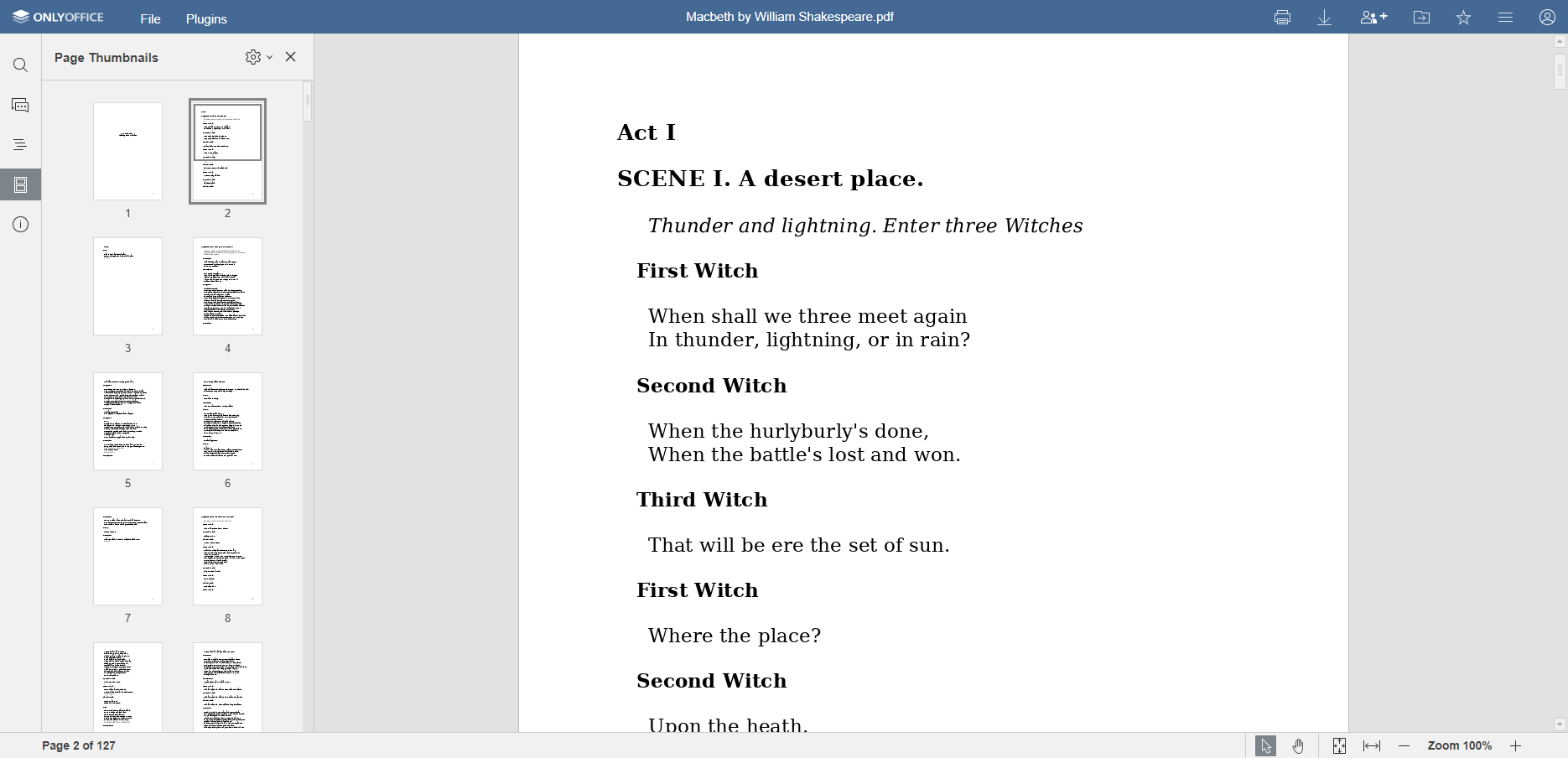
さらに、ONLYOFFICE ビューアには、PDF ファイルのコンテンツに簡単にアクセスできるナビゲーション ウィンドウが付属しています。特定のページを開く必要がある場合は、インターフェイスの左下隅にそのページの番号を入力できます。
選択 ツールを使用すると、PDF ファイル内のテキストやグラフィック オブジェクトを選択してコピーできます。 ハンドツールを使用すると、PDF ドキュメントを閲覧できます。右下隅でツールを切り替えることができます。
ONLYOFFICE ビューアは、PDF ファイルをより便利に操作できるように、ダウンロード、印刷、ズーム設定などの従来の機能も提供します。夜間に PDF を読みたい場合は、ダーク モードを有効にするオプションがあります。
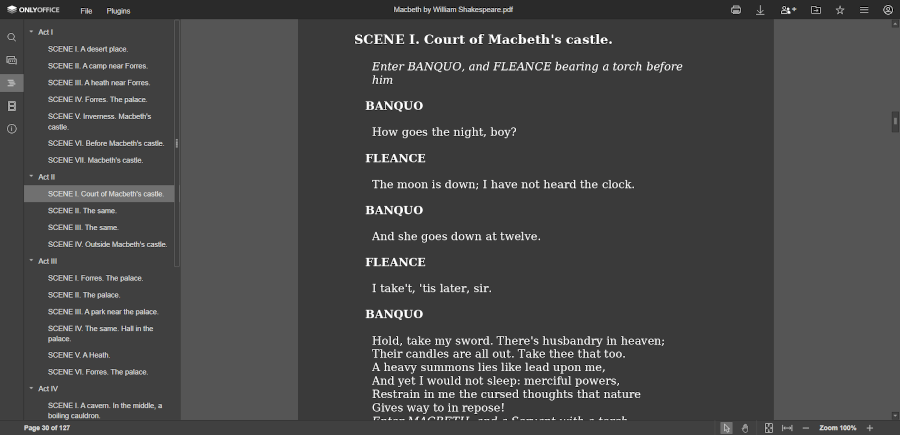
PDF ファイルを DOCX およびその他の形式に変換
バージョン 7.1 以降、ONLYOFFICE Docs をコンバータとして使用できるようになりました。 PDF ファイルを開いて、別の形式に簡単に変換できます。たとえば、PDF ドキュメントをDOCX に変換して編集可能にすることができます。 PDF のその他の変換オプションには、ODT、TXT、DOTX、OTT、RTF、HTML、FB2、EPUB などがあります。
PDF ドキュメントを DOCXF および OFORM ファイルに変換することもできます。これらの形式は ONLYOFFICE オンライン フォームに使用されており、以下でどのように機能するかがわかります。
変換機能にアクセスするには、[ファイル] タブを開き、目的に応じて [名前を付けてダウンロード...] または [コピーを名前を付けて保存] を選択する必要があります。好む。
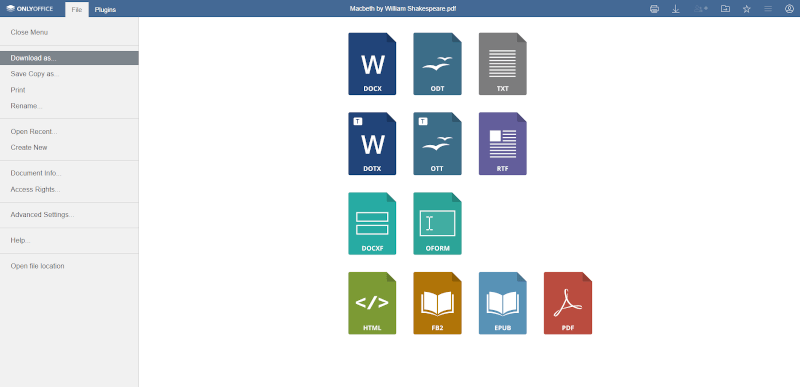
PDF ファイルを入力可能なフォームに変える
最後に、ONLYOFFICE Docs を使用すると、PDF ファイルから入力可能なフォームを作成したり、入力可能な PDF ファイルを最初から作成したりできます。 ONLYOFFICE フォームは MS Office コンテンツ コントロールに似ていますが、Adobe Forms の柔軟な設定が付属しています。これらは、オンラインで入力できるフィールドを備えた文書です。
ONLYOFFICE フォームは、DOCXF 形式と OFORM 形式の使用を意味します。前者は編集可能なフォーム テンプレートを作成するために使用され、後者は情報を入力できる対話型フィールド以外は変更できない、すぐに使用できるフォーム用に設計されています。
現在、次のフィールドを追加できます。
- テキストフィールド。
- コンボボックス、
- ドロップダウン リスト、
- 画像,
- チェックボックス、
- ラジオボタン。
各フィールドには、簡単に調整できる固有のプロパティがあります。たとえば、テキスト フィールドを追加する場合、境界線と背景の色を変更したり、フィールドを必須としてマークしたり、入力できる文字数の制限を指定したり、文字の組み合わせを追加したりすることができます。
ONLYOFFICE Docs では、空のフォーム テンプレートを作成したり、Word ファイルを編集可能な DOCXF テンプレートに変換したりできます。必要な対話型フィールドを追加し、そのプロパティを調整した後、すぐに使用できるフォーム テンプレートを PDF として保存できます。 PDF ファイルはインタラクティブなままであるため、他のユーザーと共有できます。
あるいは、任意の PDF ファイルを開いて、すぐにそれを DOCXF テンプレートに変換してさらに編集することもできます。
ONLYOFFICE での入力可能な PDF ファイルの作成について詳しくは、ガイドをお読みください。

ドキュメントの編集や共同作業に ONLYOFFICE Docs を試す準備ができている場合は、公式 Web サイトから入手するか、ONLYOFFICE Docs のインストール方法に関する詳細な手順に従うことができます。
結論
ご覧のとおり、Linux でPDF ファイルを扱うには、必ずしも専用ツールをインストールする必要はありません。多くの基本的な操作は、ONLYOFFICE Docs などのオフィス スイートを利用して実行できます。
正直に言うと、このアプローチの唯一の欠点は、ONLYOFFICE Docs には、Linux 用の最も人気のある PDF プログラムのような高度な PDF 編集ツールが装備されていないことです。ただし、基本的な PDF 編集機能を備え、あらゆる種類のオフィス ドキュメントに対応する信頼できるツールが必要な場合には、これが良い選択となる可能性があります。